Google Chrome Reklam Engelleyici Nasıl Devre Dışı Bırakılır veya Etkinleştirilir
Google Chrome, yerleşik bir reklam engelleyici içerir. Better Ads Standartlarına uymayan diğer sitelerle birlikte oynat düğmeleri ve site kontrolleri olarak gizlenen bağlantıları tespit edebilir. Bu tür siteler, kullanıcıyı pop-up'lar açması için kandırarak kullanıcı deneyimini kötüye kullanır. Reklam engelleyiciyi nasıl yapılandıracağınız aşağıda açıklanmıştır.

Google Chrome'un yerleşik reklam engelleyicisi, uBlock Origin, Ghostery ve AdBlockPlus gibi popüler çözümlerin birinci taraf rakibidir. İşin iyi yanı, kullanıcının çalışması için uzantı yüklemesine gerek olmamasıdır. Tarayıcıya zaten entegre edilmiştir ve kullanıma hazırdır. Dan beri Opera'da reklam engelleyici var ve Firefox eklendi izleme koruması, Chrome'un bir tür engelleme işlevi de eklemesinin zamanı gelmişti.
Reklamcılık
Bazen bir web sitesinin reklamlarla nasıl göründüğünü görmeniz gerekir. Örneğin, reklam engelleyicinin bazı önemli öğeleri engellemediğinden, bazı kontrolleri gizlemediğinden ve site yükleme hatalarına neden olmadığından emin olmanız gerekir. Ne yazık ki, tüm reklam engelleyiciler zaman zaman bu sorunlardan muzdariptir. Böyle bir durumda, Chrome reklam engelleyici aracını devre dışı bırakmak isteyebilirsiniz.
Google Chrome Reklam Engelleyiciyi Devre Dışı Bırakın veya Etkinleştirin
Tam olarak ne yapacağınızı biliyorsanız, reklam engelleyiciyi devre dışı bırakmak oldukça kolaydır. Seçenek, adres çubuğunun yanındaki site rozetinin altında gizlidir. Üzerine tıklayarak istediğiniz seçeneğe hızlı bir şekilde ulaşabilirsiniz.
Google Chrome'da reklam engelleyiciyi devre dışı bırakmak için, aşağıdakileri yapın.
- Google Chrome'u açın.
- Menü düğmesine tıklayın ve seçin Ayarlar

- Ayarlarda, bağlantıya ilerleyin ileri.
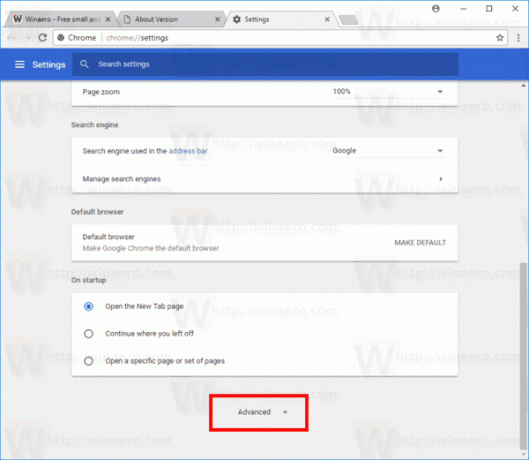
- Tıklamak İçerik ayarları altında Gizlilik ve güvenlik.
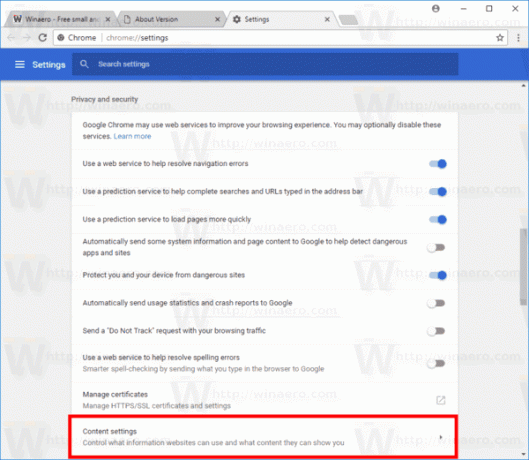
- bölüme git Reklamlar.

- anahtarı aç Araya giren reklamlar gösterme eğiliminde olan sitelerde engellendi.
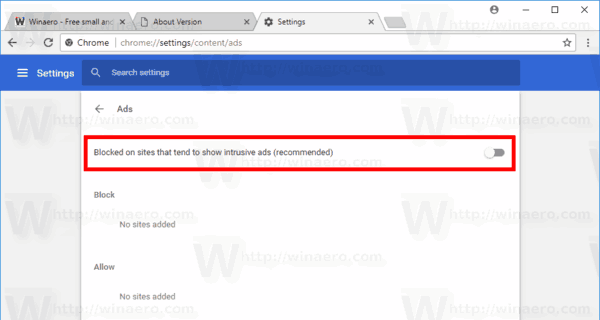 Adını değiştirecek İzin verilmiş, yani reklam engelleyici özelliği artık tüm web siteleri için devre dışı bırakıldı.
Adını değiştirecek İzin verilmiş, yani reklam engelleyici özelliği artık tüm web siteleri için devre dışı bırakıldı.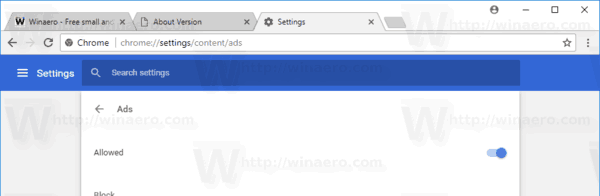
Bitirdiniz.
Ayrıca, reklamlar siteler için ayrı ayrı devre dışı bırakılabilir veya etkinleştirilebilir.
Google Chrome Reklam Engelleyiciyi siteler için ayrı ayrı devre dışı bırakın
- Reklam engelleyiciyi devre dışı bırakmak istediğiniz bir web sitesine gidin.
- Adres çubuğunun yanındaki site rozetine tıklayın. Yeşil asma kilit simgesi (HTTPS) veya bilgi simgesi (düz HTTP siteleri için) olan kare bir alan olarak görünür.
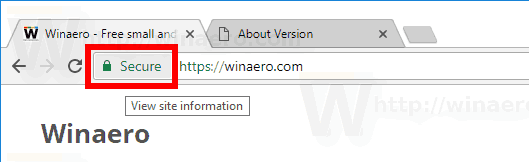
- Tıkla site ayarları Bölmenin altındaki bağlantı.
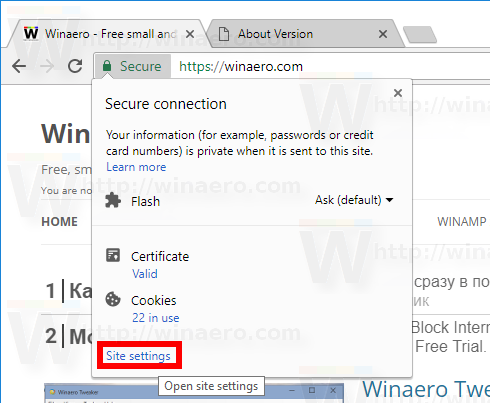
- Bölüme doğru aşağı kaydırın Reklamlar.
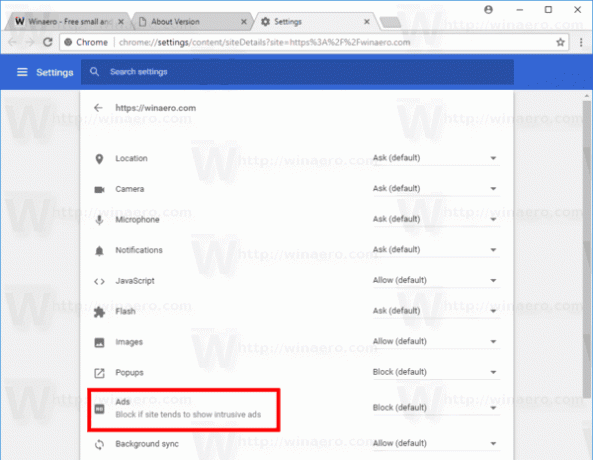
- Açılır listede İzin Ver'i tıklayın.
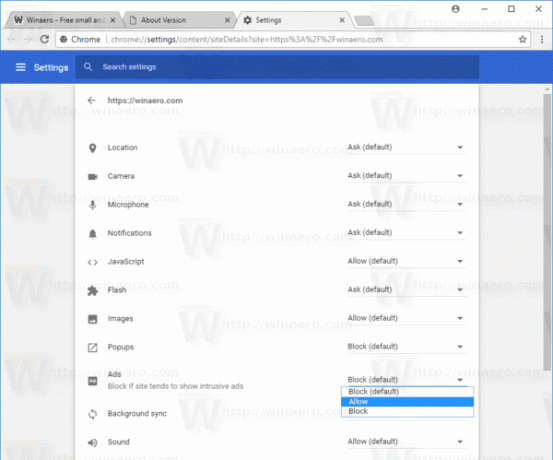
Bitirdiniz. Mevcut web sitesi için reklamlar etkinleştirilecek, yani reklam engelleyici özelliği artık site için devre dışı bırakılmış.
Aynı şekilde, herhangi bir web sitesi için reklam engelleyiciyi yeniden etkinleştirebilirsiniz. Sadece seçeneği seçin Engelle (Varsayılan) reklam engelleyiciyi açmak için
Bu kadar.


